製品写真やジャガード生地、刺繍など、特定の色だけを変えたい時に便利なのがカラーマスクです。元のイメージの質を保ったまま、色味を統一したり、まったく違う色に変えたりすることができます。今回は、製品写真を使って、色味の調整から色変更までの流れを詳しく解説します。
1. 製品部分をレイヤーに分けよう
製品写真に人物が写っている場合でも、画像をレイヤーで分けることで、製品の色だけをピンポイントで変更できます。
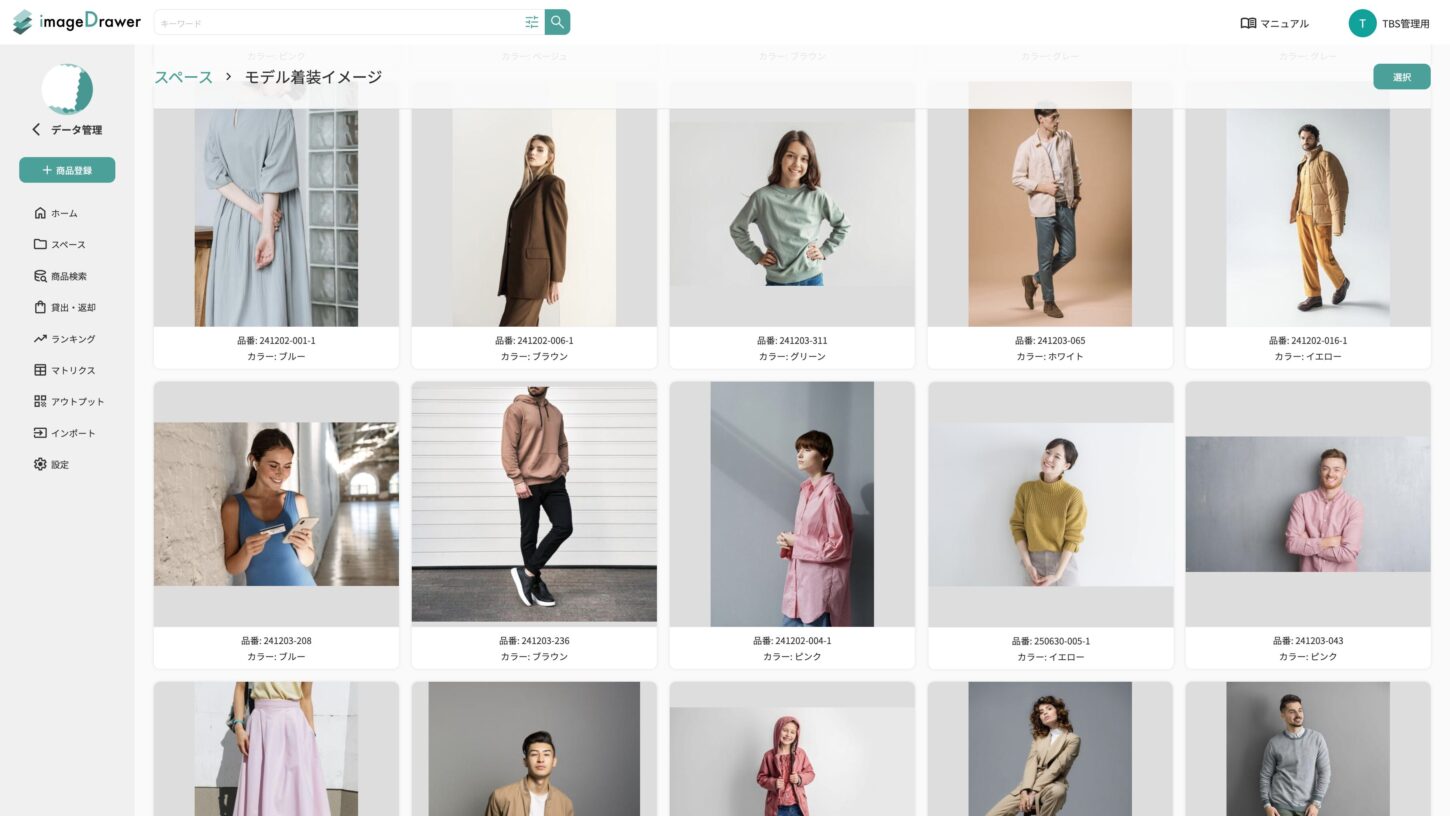
- 色を変えたい製品が写っている写真を選び、開きます。
- 色を変えたい製品部分を選択範囲で囲みます。
- 編集メニュー>コピー を選択します。
- 編集メニュー>ペースト(または 特殊ペースト>同じ位置にペースト)を選択してください。これで、製品部分が新しいレイヤーとして複製されます。
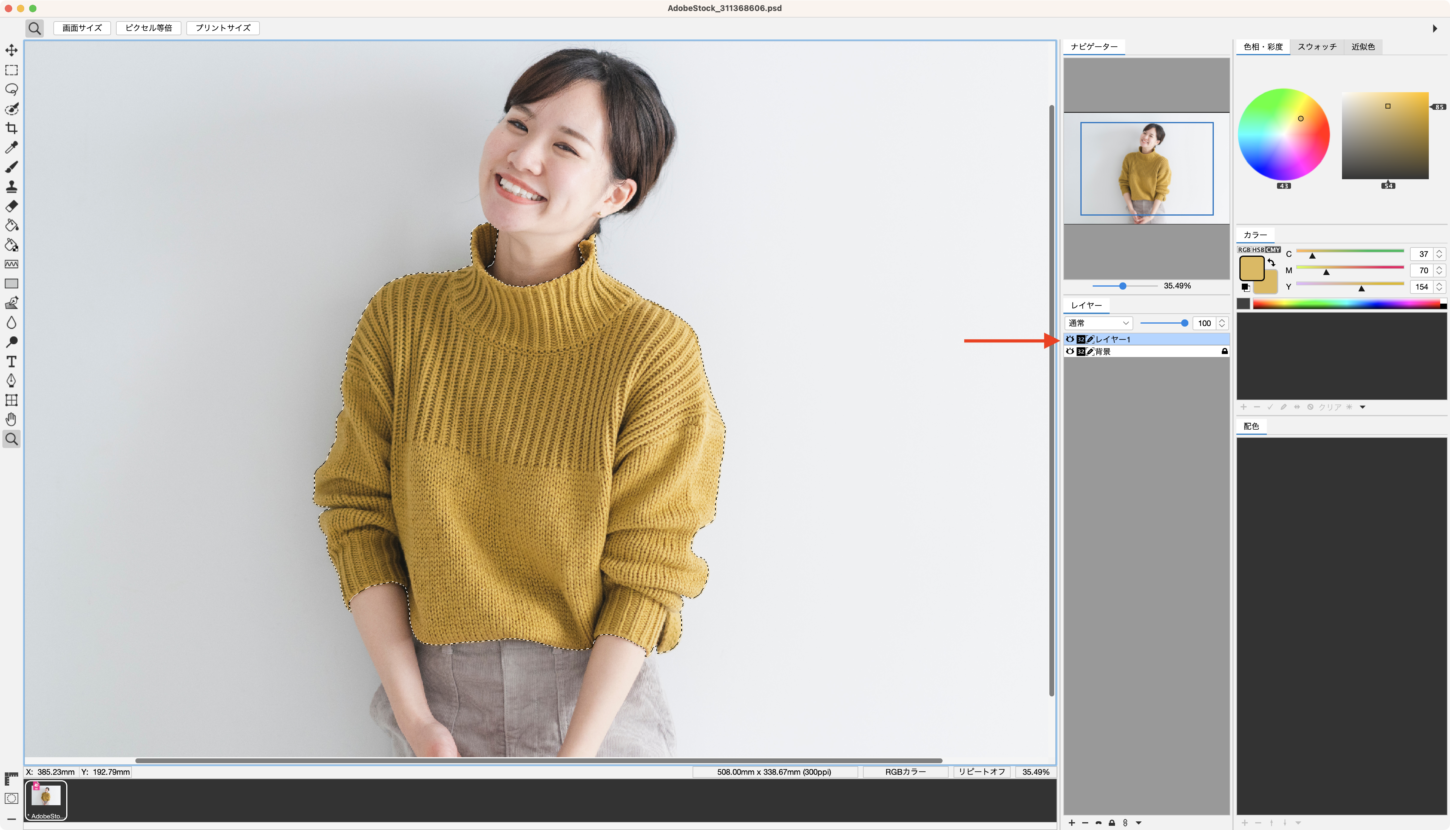
2. 色をまとめる(カラーマスクの作成)
ペーストして作成した新しいレイヤーを選択した状態で、色をまとめていきます。
- モジュールメニュー>色まとめ を選択します。
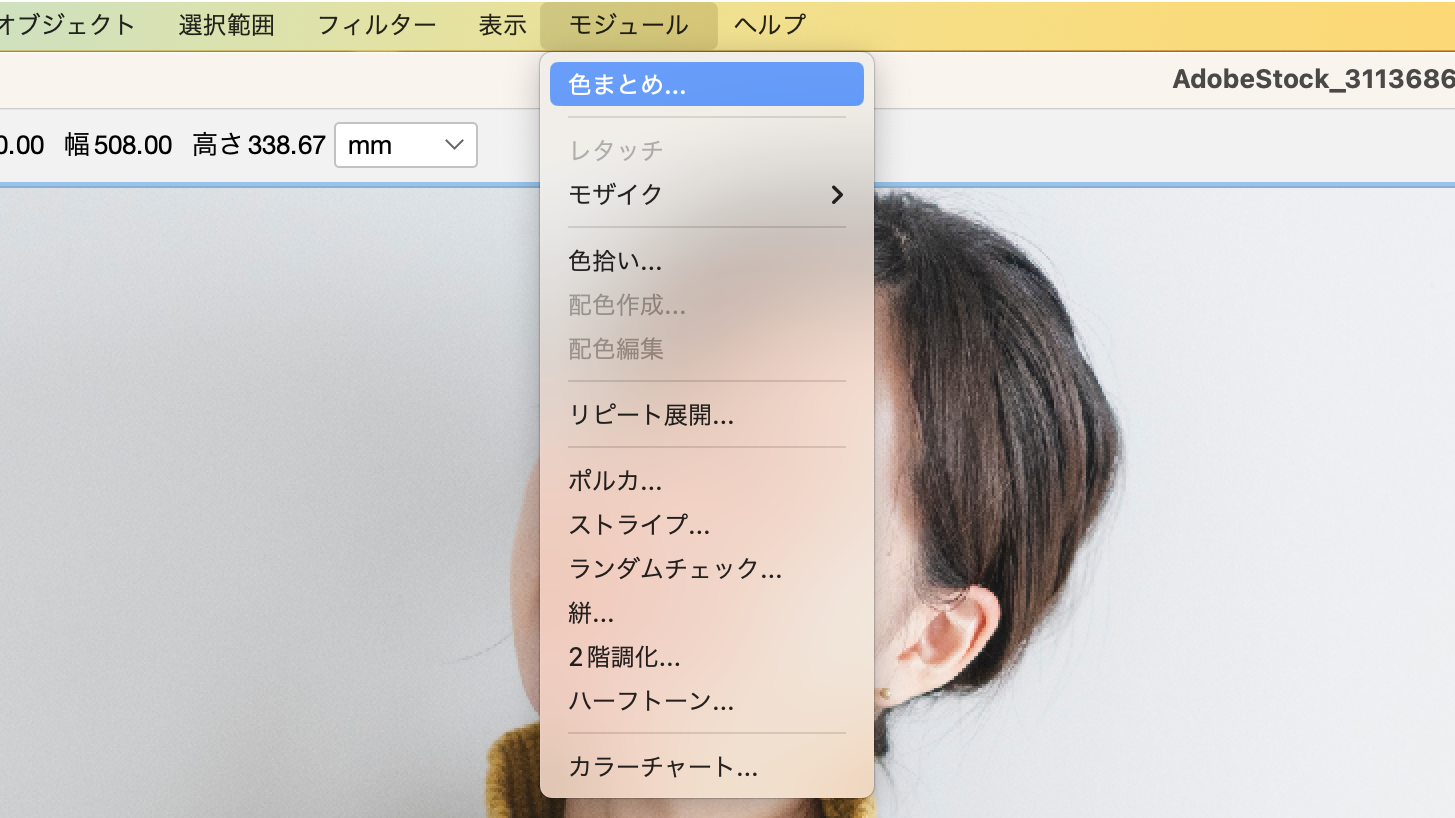
- ここで、色を変えたい部分の見た目の平均的な色(少し明るめの色でもOK)を拾いましょう。こうすることで、後からの色変更が視覚的に行いやすくなります。詳しい操作方法は、色まとめ(インデックスカラー)を参照してください。
- 「カラーマスク」の項目にある「単色モード」に チェックを入れると、色相を統一しながら色をまとめることができます。
- 最後に「カラーマスクを追加」をクリックします。これで元の画像にカラーマスクが追加され、拾った色がカラーパネルに表示されます。
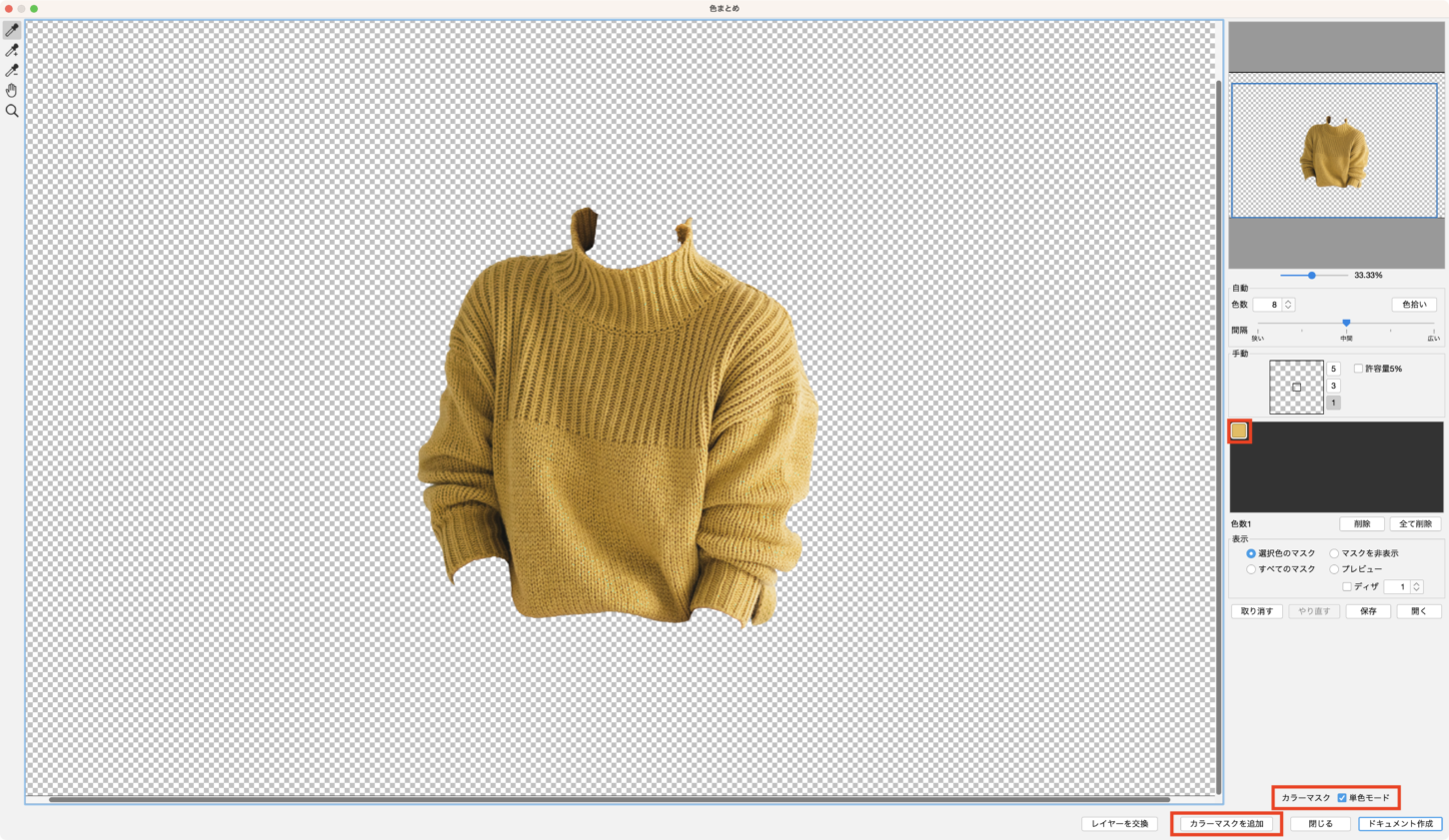
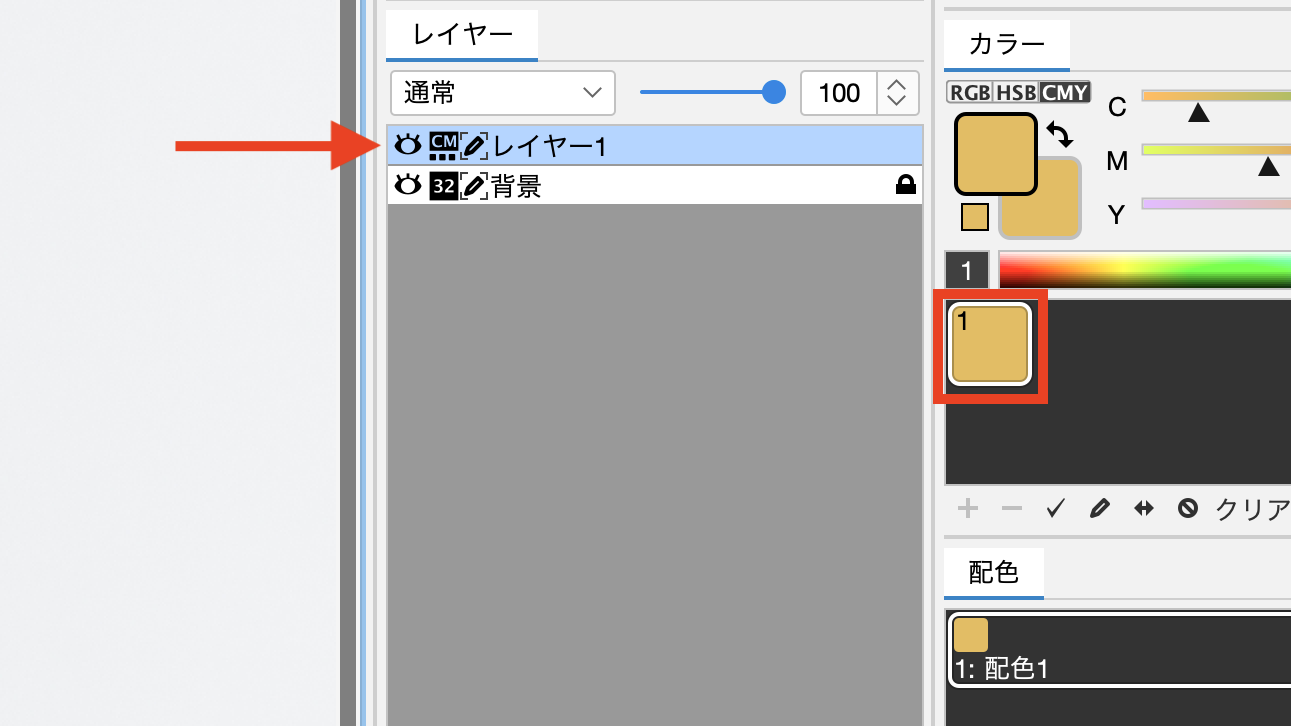
カラーマスクを解除・やり直す場合
レイヤーを右クリック>カラーマスクを削除、または、レイヤーメニュー>カラーマスクを削除 を選択します。
通常のRGBカラー画像に変換されます。
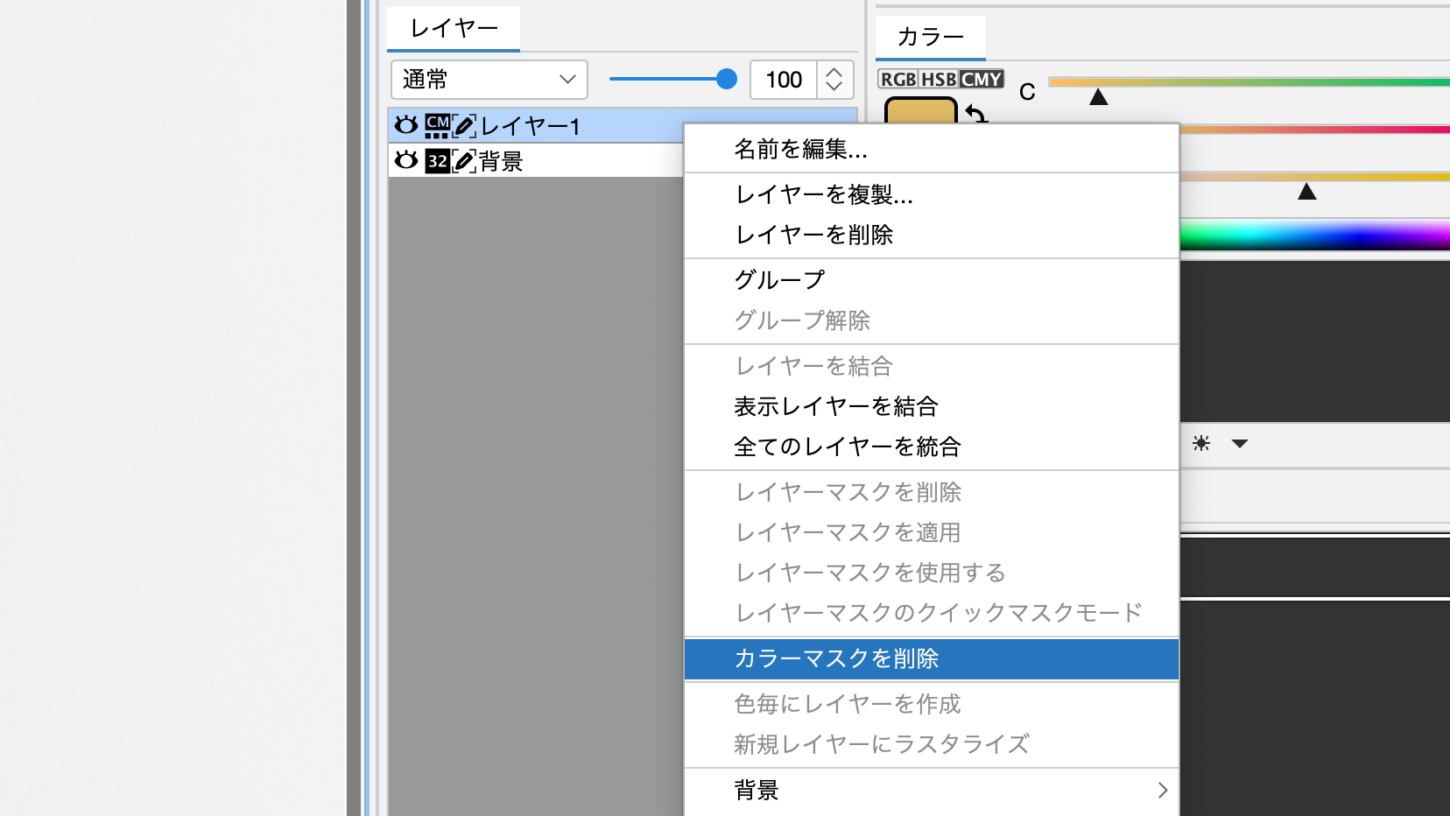
3. 製品イメージの色を変えてみよう
カラーマスクが作成できたら、いよいよ色を変えていきます!
- メイン画面で配色パネルの配色を追加し、自由に色を変更してみましょう。

もしカラーマスクの範囲を修正したい場合は、一度背景レイヤーを非表示にしてから、モジュールメニュー>レタッチ を選択 でマスク画像の修正してください。
- モジュールメニュー>配色作成 の機能を使って、配色のバリエーションをまとめて展開することも可能です。操作方法は、配色作成を参照してください。

- 配色編集の機能を使えば、複数の配色パターンを1枚の用紙に分割して印刷することも可能です。詳しい操作方法は、配色編集/配色プリントを参照してください。

これで、あなたの写真の服の色を簡単に変更できます。ぜひこのテクニックを活用して、様々なカラーバリエーションをお試しください!

